В этой инструкции мы покажем вам, как изменить пароль в Debian 12. В Debian 12 есть два основных типа учётных записей: обычные учётные записи пользователей и учётная запись root. Учётные записи обычных пользователей имеют ограниченные привилегии и используются для выполнения повседневных задач. А вот учётная запись root является суперпользователем с полными правами администратора. Очень важно иметь надёжный пароль для обоих типов учётных записей, чтобы обеспечить безопасность вашей системы Debian.
Пароль пользователя используется для аутентификации пользователя при входе в систему или выполнении некоторых действий, требующих повышенных привилегий. А пароль root, с другой, используется для выполнения административных задач и доступа к важным системным файлам и конфигурациям. Сохранение конфиденциальности обоих паролей очень важно для предотвращения несанкционированного доступа и потенциальных брешей в системе безопасности.
Данная статья предполагает, что вы обладаете базовыми знаниями о Linux и умеете пользоваться командной строкой (терминалом). Сбросить пароль очень просто, но вам требуется работать под учетной записью root. Если к root нет доступа, тогда вам потребуется добавить ‘sudo’ к командам, чтобы получить привилегии root. Ну а теперь я покажу я покажу вам как изменить пароль в Debian 12. Вы можете следовать тем же инструкциям для Ubuntu и любого другого дистрибутива на базе Debian. Например, Linux Mint, Elementary OS, Pop!_OS и других.

Условия для сброса пароля в Debian.
Прежде чем приступить к изменению пароля в Debian 12, убедитесь, что у вас есть следующие условия:
- Сервер или ПК с системой Debian 12 (Bookworm).
- SSH доступ к серверу (или просто откройте Terminal, если вы работаете на рабочем столе).
Как изменить пароль в Debian 12
Шаг 1. Изменение пароля в Debian 12
Чтобы изменить пароль пользователя с помощью интерфейса командной строки (CLI) в Debian 12, для начала выполните эту команду.
passwd <username>
Система предложит вам ввести текущий пароль (если таковой имеется), а затем дважды ввести новый пароль для подтверждения.
Если пароли совпадают и соответствуют требованиям сложности, пароль будет успешно обновлен.

Примечание: В целях безопасности введенный вами пароль не будет виден на экране.
Изменение пароля Root с помощью CLI в Debian
Чтобы изменить пароль root с помощью интерфейса командной строки (CLI) в Debian 12, выполните следующие шаги.
Введите эту команду:
sudo passwd root
Система предложит вам ввести текущий пароль пользователя (если он запрашивается).
Если пароли совпадают и соответствуют требованиям сложности, пароль root будет успешно обновлен.
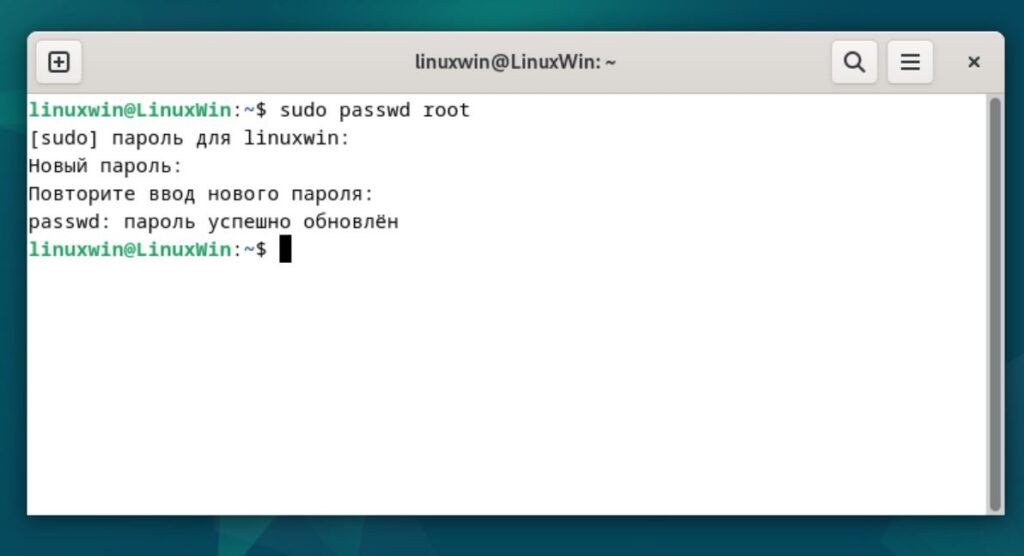
Помните, что пароль root должен быть надежным и уникальным, чтобы защитить вашу систему от несанкционированного доступа.
Изменение пароля в Debian с помощью графического интерфейса
Debian 12 также предоставляет графический интерфейс пользователя (GUI) для изменения паролей. Чтобы изменить пароль пользователя с помощью GUI, выполните следующие шаги.
- Откройте приложение «Настройки«.
- Перейдите в раздел Пользователи.
- Выберите учетную запись пользователя, для которой вы хотите изменить пароль.
- Нажмите на кнопку «Изменить пароль«.
- Введите текущий пароль (если он есть), а затем дважды введите новый пароль для подтверждения.
- Нажмите кнопку «Изменить пароль«, чтобы обновить пароль.
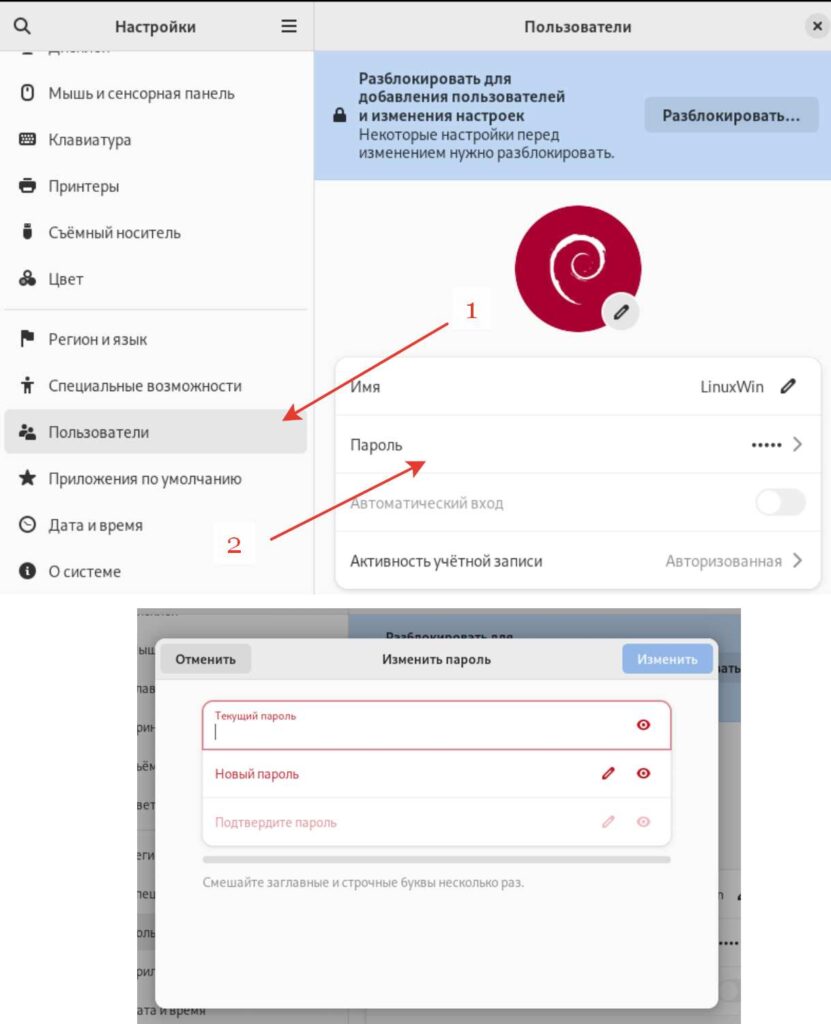
Шаг 3. Советы безопасности для управления паролями.
Чтобы обеспечить безопасность вашей системы Debian 12, очень важно следовать этим советам управления паролями.
- Используйте надежные пароли: Создавайте пароли длиной не менее 12 символов, включающие прописные и строчные буквы, цифры и специальные символы.
- Избегайте использования общеупотребительных слов и личной информации: Не используйте в паролях словарные слова, имена, даты рождения и другую легко угадываемую информацию.
- Регулярно обновляйте пароли: Меняйте пароли каждые несколько месяцев или при подозрении на взлом.
- Используйте менеджер паролей: Подумайте о том, чтобы использовать надежный менеджер паролей для безопасного хранения и создания надежных паролей.
- Применяйте политики паролей: Внедрите политику паролей, которая обязывает пользователей создавать надежные пароли и периодически их обновлять.
Следуя этим рекомендациям, вы можете значительно повысить безопасность вашей системы Debian 12 и защитить её от несанкционированного доступа.
Шаг 4. Устранение общих проблем
Хоть смена паролей в Debian 12 в целом проста, вы можете столкнуться с некоторыми распространёнными проблемами. Вот несколько советов по устранению неполадок:
Неверный текущий пароль: Если вы ввели неверный текущий пароль, система выдаст сообщение об ошибке. Дважды проверьте текущий пароль и повторите попытку.
Проблемы с разрешениями: Убедитесь, что у вас есть необходимые разрешения для изменения пароля. Если вы вошли в систему не как root и не имеете привилегий sudo, вы не сможете изменить пароль root.
Требования к сложности пароля: В Debian 12 могут быть установлены определённые требования к сложности пароля, например, минимальная длина или включение определённых символов. Если выбранный вами пароль не соответствует этим требованиям, система предложит вам повторить попытку с более сложным паролем.
Если вы столкнулись с какими-либо другими проблемами или сообщениями об ошибках, обратитесь к документации Debian или за помощью на форумы сообщества Debian.
Поздравляем! Вы успешно сменили пароль. Спасибо, что воспользовались этим руководством для изменения пароля в Debian 12 Bookworm. Для получения дополнительной помощи или полезной информации, мы рекомендуем вам обратиться на официальный сайт Debian.





Крутая статья про то как поменять пароль в Debian 12. Все понятно объяснили Главное придумать сложный пароль, чтобы система не взломали. Теперь буду регулярно менять пароли, чтобы моя система была в безопасности.